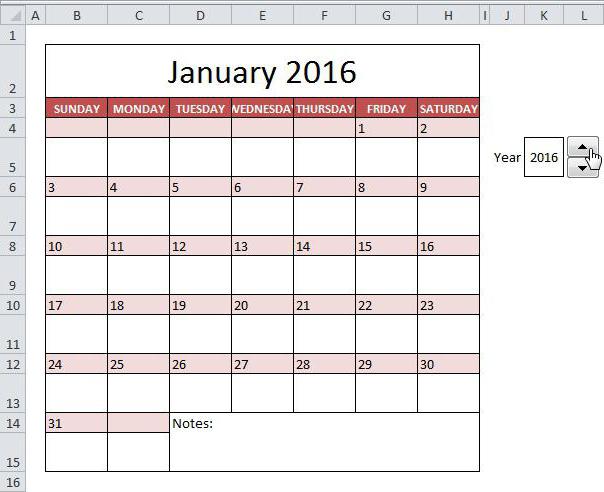Hoe kan ik Excel naar PDF converteren?
Vaak wanneer u klaar bent met het werken met Excel-documentenhet is nodig om het resultaat te corrigeren om de mogelijkheid van bewerken uit te sluiten. Een van de manieren om het gewenste resultaat te bereiken, is door Excel naar PDF te converteren.
Vertaling in de editor
Een van de gemakkelijkste manieren om Excel naar PDF te converteren, is door een document in deze indeling op te slaan. Selecteer hiervoor het menu "Bestand", waar u op het item "Opslaan als" klikt.

In het venster dat wordt geopend, wordt u gevraagd om te selecterenhet pad en de naam waaronder het bestand wordt opgeslagen, evenals de extensie waar u het PDF-formaat moet vinden. Nadat u de optimalisatieparameters en het bereik van opgeslagen gegevens hebt geselecteerd, hoeft u alleen nog op de knop 'Opslaan' te klikken. Als gevolg hiervan wordt een bestand gemaakt op het geselecteerde adres dat alle gemarkeerde informatie bevat.
Add-ons gebruiken
Echter, in sommige vroege versies van Excel vermeldgeldige formaten ontbreken pdf-item. In dit geval is het de moeite waard om een andere manier te gebruiken door een speciale invoegtoepassing voor het programma te installeren. Hiermee kunt u Excel naar PDF converteren, zelfs als er geen programma is dat werken met dit formaat ondersteunt. Deze plug-in heet Save as PDF and XPS. Het kan gratis worden gedownload van de officiële Microsoft-website.

Na het installeren van de plug-in om het document op te slaanin PDF-formaat, volg drie eenvoudige stappen. In het menu "Bestand" moet u het item "Opslaan en verzenden" vinden voor versies van het programma van 2007 en 2010, en "Opslaan als" - voor de rest. In het eerste geval blijft het menu staan om het item "PDF / XPS-document maken" te selecteren. Dit opent een venster met instellingen die vergelijkbaar zijn met de parameters voor het opslaan van het document in de editor. In het tweede geval moet u in het uitgebreide menu een PDF of XPS zoeken, waardoor hetzelfde venster wordt weergegeven. Net als in de editor vraagt de invoegtoepassing de gebruiker om het document als geheel op te slaan en alleen het geselecteerde celbereik in de tabel te laten.
Speciale services
Als de kans om te profiteren van de voorgesteldeEr zijn geen manieren hierboven, dan zal een speciale converter helpen om Excel naar PDF te converteren. Op dit moment zijn er zowel speciale online diensten als programma's die geen verbinding met het netwerk vereisen. Die en anderen gebruiken hetzelfde algoritme van acties en produceren vergelijkbare resultaten.

Bij gebruik van webapplicaties is dit vereistdownload gewoon het document dat u zoekt en download na enige tijd het resultaat. Selecteer in een offlineprogramma het juiste bestand, geef de parameters op en het pad om het document op te slaan. Een van de voordelen die de converter heeft (PDF naar Excel) is dat deze ook kan vertalen zonder speciale programma's te gebruiken.
Omgekeerde conversie
Het kan nodig zijn terug te keren naar het originele formaat wanneermoet blijven werken met het bestand. Dus als u Excel naar PDF converteert, blijven alle gegevens behouden, maar zijn de formules niet beschikbaar voor de gebruiker. Dus om het proces van het verkrijgen van resultaten in het geheim te houden, volstaat het om de documentconversie twee keer uit te voeren. En als de redacteur zelf kan helpen vertalen naar Portable Document Format, dan kunnen alleen de PDF to Excel Converter de gegevens retourneren.